DIKUTIP.COM - Kebetulan dua hari yang lalu saya sukses menjual salah satu blog Amazon store saya yang menggunakan WP Robot seharga $355 di Flippa dan ini merupakan pengalaman flipping yang kedua di mana saya menjual blog Amazon review. Jika Anda menggunakan plugin premium WP Robot untuk blog review Amazon dan kemudian menjualnya atau memflippingnya, tentu saat serah terima kepada pembeli Anda, seluruh setting affiliate link Amazon harus diganti dengan affiliate link dengan ID pembeli Anda bukan? dan itu termasuk pada artikel atau postingan yang lama.
Masalahnya di sini adalah untuk mengganti seluruh affiliate ID pada artikel Amazon dari WP Robot bukan pekerjaan mudah kecuali jika pada sebuah blog hanya terdapat beberapa artikel saja, tapi bagaimana jika artikel sudah mencapai ratusan jumlahnya? tentu untuk mengganti satu-persatu melalui fitur edit artikel merupakan pekerjaan yang melelahkan dan memakan waktu yang tidak sedikit.
Kenapa tidak langsung diganti melalui setting options WP Robot?
Nah…ini salah satu kelemahannya WP Robot, jika Anda hanya melakukan penggantian affiliate ID Amazon di optionnya, maka itu hanya akan berlaku pada artikel selanjutnya yang akan terpublish di blog Anda, sementara artikel yang lama hasil fecth dari WP robot tidak akan terganti secara otomatis dengan apa yang sudah disetting di optionnya. Ini yang menjadi masalahnya. Saya yakin jika Anda pernah menjual blog Amazon store yang menggunakan WP Robot sudah pasti banyak tahu akan hal ini namun juga saya yakin masih banyak juga yang tidak tahu tentang hal ini.
Di sini saya akan memberikan tips bagaimana cara untuk mengganti affiliate ID link Amazon pada artikel lama hasil WP Robot Anda. Di sini saya menggunakan sebuah plugin untuk melakukan penggantian pada semua affiliate ID yang lama dengan yang baru di seluruh artikel Amazon blog saya.
Fungsi dari plugin ini adalah untuk mencari dan mereplace suatu data melalui database Anda dengan data baru yang sudah Anda setting sebelumnya. Ok…langsung saja berikut langkah-langkahnya :
- Pada installer plugin WordPress, search plugin dengan terms “Search and Replace“. Anda juga bisa langsung mendownloadnya dan mengupload via FTP ke direktori plugin blog Anda.

- Kemudian aktifkan dan masuk ke setting pluginnya di menu “Tools” – “Search and Replace”.
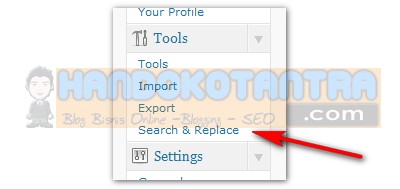
- Pada menu “search in”, silahkan centang semua box, atau bisa disesuaikan dengan letak affiliate ID Amazon yang Anda ketahui.
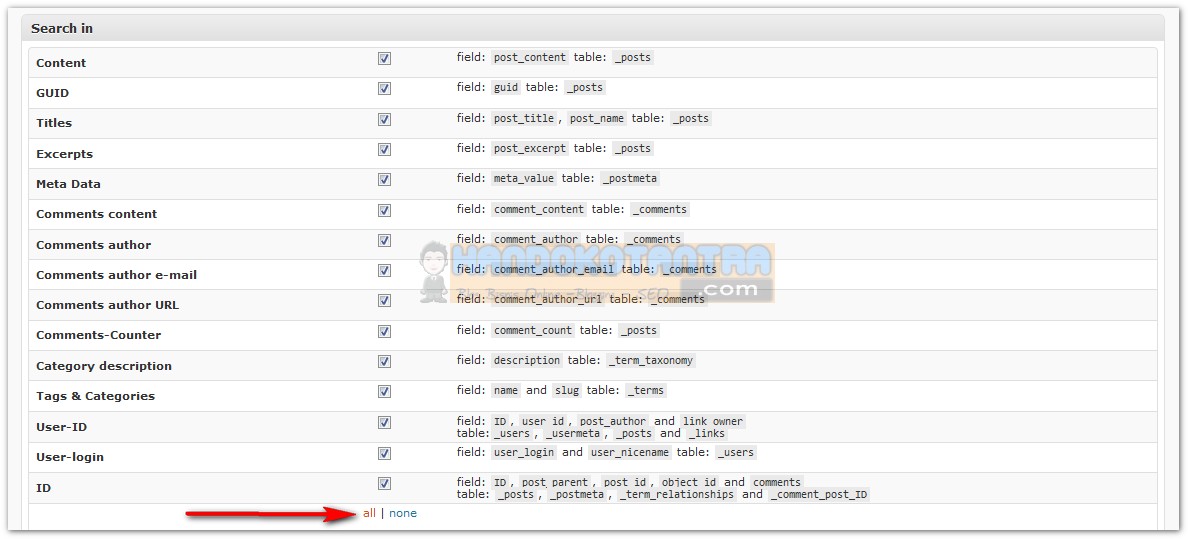
- pada box “Search for” isikan dengan data affiliate ID Amazon yang lama atau yang akan diganti.

- Pada box “Replaced with”, isikan dengan kode Affiliate ID Amazon yang akan digunakan untuk menggantikan yang lama.
- Cek ulang dan pastikan semua setting sudah benar dan kemudian klik “Go”.
Pastikan tidak ada kesalahan dalam memasukkan data karena jika ada kesalahan, maka tidak bisa diulang kembali dan resikonya Anda bisa kehilangan database yang seharusnya tidak perlu dihapus. Untuk menghindari hal ini, pastikan untuk melakukan back up database blog Anda terlebih dahulu.
Jika proses search and replace telah berhasil, maka akan keluar notifikasi seperti pada gambar berikut ini.

Sampai di sini, proses penggantian affiliate ID Amazon pada seluruh artikel lama WP Robot Anda sudah berhasil. Selanjutnya lakukan setting pada option modul Amazon WP Robot dengan affiliate ID Amazon yang baru juga agar artikel yang akan terpublish selanjutnya akan menggunakan affiliate ID yang baru juga.
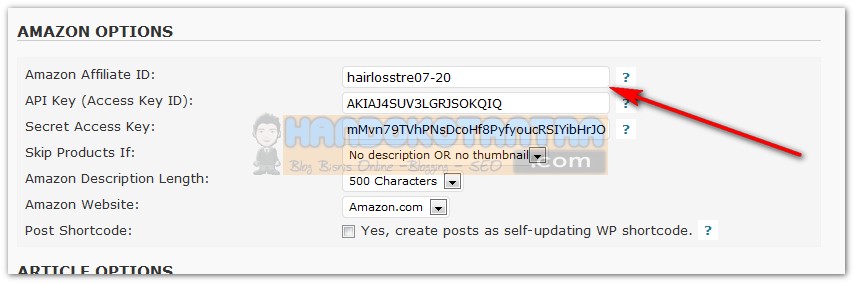
Silahkan cek hasilnya pada seluruh link Amazon pada artikel-artikel WP Robot blog Anda.
Nah…bagaimana dengan Anda? cara apakah yang Anda gunakan selain cara di atas?
Incoming search terms:
Cara Mudah Mengganti Affliate ke Semua Review
Cara Cepat Mengganti Affliate
Cara Benar Mengganti Affliate
Cara Benar Mengganti Affliate
| GO |






